 Computer-Tutorials
Computer-Tutorials
 Computerwissen
Computerwissen
 Welche tiefen Probleme können hinter dem häufigen blauen Bildschirm von Computern verborgen sein?
Welche tiefen Probleme können hinter dem häufigen blauen Bildschirm von Computern verborgen sein?
Welche tiefen Probleme können hinter dem häufigen blauen Bildschirm von Computern verborgen sein?
Blaubildschirme werden hauptsächlich durch Hardwareinstabilität, Treiberkonflikte oder Systemdateien verursacht. Sie müssen bei Fehlercodes Speicher-, Festplatten- und Stromproblemen beheben und SFC-, DISM- und andere Tools verwenden, um das System zu reparieren, den Treiber zu aktualisieren oder zurückzurollen, um Probleme auf Softwarelebene zu lösen.

Computer haben häufig blaue Bildschirme, die groß oder klein sein können, aber oft nicht auf gute Zeichen verweisen. Es ist nicht nur die gelegentliche Aufregung des Systems. Häufiger wird Ihnen leise gesagt, dass Ihr Computer möglicherweise eine unbekannte "Krise" hat, von der Instabilität der Hardware bis hin zu Konflikten tief in der Software, und selbst die Systemdateien werden leise zerstört. Dies sind alle seine Bemühungen, einen Alarm auszugeben.
Der Computerblau -Bildschirm ist wirklich verrückt. Jedes Mal, wenn der Bildschirm plötzlich blau wird, begleitet von einer Reihe unverständlicher Codes, hat jeder Computerbenutzer ein tiefes Verständnis der Hilflosigkeit. Meiner Meinung nach ist der blaue Bildschirm keineswegs so einseitig wie ein einfacher "Crash". Es ist eher wie das letzte "Wail", das ein Präzisionsinstrument vor einem vollständigen Zusammenbruch eines bestimmten Links gemacht hat. Wir müssen tiefer in die tiefen Probleme eingehen.
Zunächst einmal ist die häufigste und am einfachsten übersehene Instabilität auf Hardware-Ebene . Dies beinhaltet Memory -Modulversagen, die Gesundheit der Festplatte (ob HDD oder SSD), Probleme mit dem Grafikkartentreiber oder der Hardware selbst und sogar das Altern einer Komponente auf dem Motherboard oder die Instabilität der Netzteil. Wenn beispielsweise ein bisschen schlechte Blöcke im Speicherstock sind, kann das System sofort abstürzen, wenn es in diesem Bereich liest und schreibt. Wenn die Festplatte einen schlechten Kanal hat oder ein Problem mit der Firmware vorliegt, kann sie auch direkt blau sein, wenn Sie die kritischen Systemdateien lesen. Wenn die Stromversorgung nicht ausreicht oder die Spannung instabil ist, insbesondere unter hohen Lasten, kann die Hardware keine stabile Stromversorgung erhalten, sodass es natürlich einfach ist, "zu schlagen".
Zweitens sind Fahrerkonflikte und Inkompatibilität ein weiterer großer Kopf. Die Kommunikationsbrücke zwischen dem Betriebssystem und der Hardware ist der Treiber. Wenn ein Treiber nicht gut geschrieben ist oder die Version mit dem aktuellen System oder anderen Hardware -Treibern nicht kompatibel ist, kann er Chaos auf der Kernebene des Systems schaffen, was direkt zu einem blauen Bildschirm führt. Insbesondere für Grafikkartentreiber ist das Update unangemessen oder die Version ist falsch, und die Wahrscheinlichkeit eines Blaubildschirms ist sehr hoch.
Darüber hinaus sollte die Korruption des Betriebssystems selbst oder die Beschädigung kritischer Systemdateien nicht unterschätzt werden. Wenn das Windows -System für lange Zeit verwendet wird, können verschiedene Installation und Deinstallation, Virusinfektion und eine unsachgemäße Abschaltung dazu führen, dass Systemdateien beschädigt oder die Registrierung verwirrt werden. Wenn das System versucht, diese beschädigten Dateien oder Daten aufzurufen, kann es abstürzen, da es nicht normal ausgeführt werden kann. Manchmal kann selbst eine im Hintergrund ausgeführte Software von Drittanbietern auch einen blauen Bildschirm auslösen, wenn sie unangemessene Vorgänge auf der Kernebene des Systems ausführen.
Schließlich ist das Problem der Wärmeableitung auch ein unsichtbarer Mörder. Überhitzung von CPU und GPU führt dazu, dass sie die Häufigkeit verringern und sogar das Abschalten für die Selbstschutz erzwingen. Manchmal kann diese Überhitzung auch Hardwarefehler verursachen, was zu blauen Bildschirmen führt. Das Innere des Chassis ist stark staubstapelig, der Ventilator altert und die Kühl- und Fetttrocknung führt dazu, dass Ihr Computer in der "Hitzewelle" zu kämpfen hat.
Was genau sagt der Blue Screen -Code? Wie interpretiere ich schnell gemeinsame Fehlercodes?
Wenn wir auf einen blauen Bildschirm stoßen, scheint die Zeichenfolge der hexadezimalen Fehlercodes auf dem Bildschirm wirklich eine große Sache zu sein. Aber haben Sie keine Angst, sie sind tatsächlich das System, das Ihnen sagt, warum es "fällt", weil es ist. Diese Codes werden normalerweise von einer kurzen englischen Beschreibung begleitet, z.
Der direkteste Weg, diese Codes zu interpretieren, besteht darin, den Hauptfehlercode (z. B. 0x000000D1) und die englische Beschreibung daneben aufzuzeichnen. Anschließend können Sie über Windows 'Event Viewer nach detaillierteren Protokollen suchen. Unter dem "System" -Protokoll sehen Sie "Fehler" oder "kritische" Ereignisse, wenn der Blue -Bildschirm auftritt. Dies enthält normalerweise detailliertere Informationen, wie z. B. die spezifischen Treiberdateien, die den Blue -Bildschirm verursachen (
.Sysdokumentieren).
Lassen Sie mich Ihnen ein paar gemeinsame Beispiele geben:
- 0x00000d1 (TRIVE_IRQL_NOT_LESS_OR_EQUAL) : Dieser Fehlercode ist sehr häufig, er weist normalerweise auf Treiberprobleme hin. Dies bedeutet, dass ein Fahrer versucht, auf den Speicher zuzugreifen, in dem er nicht zugegriffen werden sollte, oder auf einen Speicherbereich zugreift, auf den nicht zugegriffen werden sollte. Möglicherweise sehen Sie eine bestimmte im Ereignisprotokoll
.Sys
Dokumente, das ist der Schuldige. - 0x00000050 (page_fault_in_nonpaged_area) : Dieser Fehlercode weist häufig auf Speicherausfall oder Beschädigung hin. Das System versucht, auf eine nicht existierende oder ungültige Speicheradresse zuzugreifen. Zusätzlich zu Problemen mit physischen Speicherstöcken kann es manchmal sein, dass der Treiber- oder Systemdienst versucht, auf den falschen Speicherbereich zuzugreifen.
- 0x00000124 (Whea_uncorrectable_error) : Dies ist ein sehr allgemeiner Hardwarefehlercode, was normalerweise bedeutet, dass in Hardwarekomponenten wie CPU, Speicher, Motherboard oder Stromversorgung nicht mehr versetzbare Fehler vorliegen. Es kann darauf hinweisen, dass die Hardware wirklich kaputt ist oder wenn Übertakten und Spannungseinstellungen instabil sind.
- 0x0000003b (System_Service_Exception) : In der Regel mit Grafiktreibern oder bestimmten Systemdiensten. Es zeigt an, dass ein Prozess oder ein Treiber auf eine Ausnahme beim Ausführen im Kernel -Modus gestoßen wurde.
- 0x0000001a (MEMAME_MANGEUNITION) : Es handelt sich auch um einen Speicherverwaltungsfehler, der sich mit dem Speicherstick -Fehler, dem Speicherproblemen oder Speicherlecks beziehen kann.
Der Zweck der Interpretation dieser Codes besteht darin, den Umfang der Fehlerbehebung einzugrenzen. Zum Beispiel siehe
TRAVER_IRQL_NOT_LESS_OR_EquALWir werden zunächst daran denken, den Fahrer zu aktualisieren oder zurückzurollen.
Memory_managementSie müssen überlegen, ob mit dem Speicherstock etwas nicht stimmt. Es ist eine Anleitung, nicht die endgültige Antwort.
Ist Hardwarefehler der Schuldige für den Blue Screen? Wie kann ich Gedächtnis-, Festplatten- und Leistungsprobleme beheben?
Ja, Hardwarefehler machen einen beträchtlichen Anteil der Blue Screens aus. Es kann sogar gesagt werden, dass viele von ihnen blaue Bildschirme auf Softwareebene zu sein scheinen. Wenn Sie tiefer aussehen, kann dies auch untrennbar mit der Instabilität der zugrunde liegenden Hardware verbunden sein. Fehlerbehebung Hardwareprobleme erfordert einige Geduld und Methoden.
Memory (RAM) Fehlerbehebung: Speicherprobleme sind einer der häufigsten Gründe für blaue Bildschirme. Die Symptome können zufällige blaue Bildschirme, ein langsames System laufen, Programmabstürze usw.
- Physikalische Inspektion: Setzen Sie zunächst die Leistung ab und schalten Sie die Leistung aus, öffnen Sie das Chassis und prüfen Sie, ob der Speicherstock eng angeschlossen ist. Manchmal kann eine leichte Lockerung zu schlechter Kontakt führen. Sie können versuchen, den Speicherstock wiederzugeben und den Stecker auszuziehen.
- Einzelner Test: Wenn Sie mehreren Speicher haben, können Sie versuchen, jeweils nur einen Speicher einzuschließen, um festzustellen, ob es noch einen Blaubildschirm gibt. Dies wird Ihnen helfen, herauszufinden, welcher Speicher falsch ist.
- Speichererkennungswerkzeuge: Verwenden Sie professionelle Speichererkennungs -Tools wie z.
Memtest86
. Dies ist ein Boot -Festplatten -Tool, mit dem gründliche Lesen und Schreiben von Tests in Speicher schlechte Blöcke finden können. Sie müssen ein Boot -USB -Laufwerk erstellen und den Computer dann zum Erkennung vom USB -Laufwerk starten. Dieser Vorgang kann mehrere Stunden dauern, liefert jedoch sehr genaue Ergebnisse.
Festplatte (HDD/SSD) Fehlerbehebung: Die Gesundheit der Festplatte wirkt sich direkt auf die Stabilität des Systems aus. Schlechte Kanäle, Firmware -Probleme oder lose Verbindungskabel können zu Blaubildschirmen führen.
- Das System wird mit Tools geliefert: In Windows können Sie "diesen Computer" öffnen, mit der rechten Maustaste auf das C -Laufwerk (oder einen anderen Laufwerk) klicken und "Eigenschaften" -> "Tools" -> "Fehler überprüfen". Oder geben Sie es in die Eingabeaufforderung ein (Administratorberechtigungen)
chkdsk c: /f /r
und starten Sie dann den Computer neu und lassen Sie das System automatisch überprüft und beheben. - Intelligente Informationserkennung: Verwenden Sie Tools von Drittanbietern wie z. B.
Crystaldiskinfo
Es kann intelligente (Selbstüberwachung, Analyse- und Berichterstattungstechnologie) Informationen der Festplatte lesen. WennCrystaldiskinfo
Wenn der Festplattenstatus "Warnung" oder "schlecht" ist, hat Ihre Festplatte möglicherweise gesundheitliche Probleme und Sie müssen die Daten so schnell wie möglich unterstützen und in Betracht ziehen, sie zu ersetzen. - Anschlusskabelprüfung: Stellen Sie sicher, dass das Datenkabel der Festplatte (SATA -Kabel) und das Stromkabel fest angeschlossen sind und nicht locker oder beschädigt sind.
Fehlerbehebung der Stromversorgung (PSU): Stromversorgung ist das Herzstück des Computers, und seine Stabilität bestimmt direkt, ob andere Hardware normal funktionieren kann. Blaubildschirme, die durch Leistungsprobleme verursacht werden, sind häufig zufällig, was unter hohen Lasten oder ohne Anzeichen auftreten kann.
- Beobachten Sie die Symptome: Wenn der Computer häufig blau-Bildschirm ist oder bei hohen Lasten neu gestartet wird (Spiele spielen, große Software ausführen) oder Probleme beim Start auftreten, kann dies ein Zeichen für unzureichende oder Instabilität der Stromversorgung sein.
- Überprüfen Sie die Verbindung: Stellen Sie sicher, dass die Netzkabel aller Hardware fest angeschlossen sind, insbesondere das Motherboard 24Pin und die CPU 8Pin (oder 4Pin 4Pin) Netzkabel. Wenn die diskrete Grafikkarte eine zusätzliche Netzteilschnittstelle hat, stellen Sie sicher, dass sie sicher angeschlossen ist.
- Ersatztest: Dies ist die direkteste, aber auch die problematischste Methode. Wenn Sie über eine Sicherungsstromversorgung verfügen oder eine bekannte gute Stromversorgung ausleihen können, können Ersatztests ein effektiver Weg sind, um festzustellen, ob die Stromversorgung fehlerhaft ist. Wenn der blaue Bildschirm nach dem Austausch des Netzteils verschwindet, können Sie im Grunde sicher sein, dass dies ein Problem mit der Stromversorgung ist.
Hardware -Fehlerbehebung erfordert Pflege und Geduld, und manchmal ist das Problem möglicherweise nicht nur ein Ort.
Drive -Konflikte und Systemversorgung: Wie beheben Sie Blaubildschirme auf Softwareebene?
Wenn die Hardware ohne offensichtliche Probleme überprüft oder der Blue Screen -Code deutlich auf eine bestimmte zeigt
.SysWenn wir in der Datei sind, müssen wir unsere Aufmerksamkeit auf die Softwareebene lenken. Die Beschädigung von Treiberkonflikten und Systemdateien sind die beiden Hauptverantwortlichen des Software -Blue -Bildschirms.
Treiber Problemlösung: Treiber sind die Brücke, die die Hardware und das Betriebssystem verbindet. Sobald es ein Problem mit dieser Brücke gibt, kann das System "abgeschlossen" sein.
- Sicherheitsmodus: Wenn der Blue -Bildschirm dazu führt, dass das System nicht normal eingeben kann, können Sie versuchen, den abgesicherten Modus einzugeben. Im abgesicherten Modus lädt das System nur die grundlegendsten Treiber und Dienste, die Sie normalerweise auf den Desktop bringen.
- Geräte -Manager: Öffnen Sie im abgesicherten oder normalen Modus "Geräte -Manager" (klicken Sie mit der rechten Maustaste auf diesen Computer -> "Management" -> "Geräte -Manager"). Überprüfen Sie auf Geräte mit gelben Ausrufezeichen, was normalerweise bedeutet, dass ein Problem mit dem Fahrer besteht.
- Rollback -Treiber: Wenn der Blue -Bildschirm nach kürzlich aktualisiertem Treiber angezeigt wird, finden Sie das entsprechende Gerät im Geräte -Manager und klicken Sie mit der rechten Maustaste, um "Eigenschaften" -> "Treiber" -> "Rolling -Treiber" auszuwählen.
- Deinstallieren und installieren: Für Grafikkartentreiber wird empfohlen, sie zu verwenden
DDU (Deinstaller anzeigen)
Ein solches Tool deinstalliert alle Grafikkartentreiber im abgesicherten Modus vollständig und lädt dann die neueste oder empfohlene stabile Version von der offiziellen Website des Grafikkartenherstellers (NVIDIA, AMD) zur Installation herunter. Für andere Hardware können Sie auch versuchen, den neuesten Chipsatz, die Netzwerkkarte, die Soundkarte und andere Treiber von der offiziellen Website des Motherboard-Herstellers zur Installation herunterzuladen und zu vermeiden, dass Treiber mit dem System geliefert werden oder automatisch von der Drittanbieter-Treibersoftware installiert werden. - Deaktivieren Sie den verdächtigen Treiber: Wenn Sie wissen, welcher Treiber das Problem verursacht, aber vorerst nicht gelöst werden kann, können Sie es vorübergehend im Geräte -Manager deaktivieren, um festzustellen, ob es das Blue Screen lösen kann.
Korruption und Reparatur von Systemdateien: Beschädigung oder Verlust von Windows -Systemdateien ist eine weitere häufige Ursache für die Systeminstabilität.
- Systemdateiprüfung (SFC): Dies ist ein sehr praktisches Tool mit Windows. Geben Sie in die Eingabeaufforderung ein (Administratorberechtigungen)
SFC /Scannow
, und dann drücken Sie die Eingabetaste. Das System scannt und versucht automatisch, alle geschützten Systemdateien zu reparieren. Dieser Prozess kann eine Weile dauern. - Bereitstellung von Image Services und Management Tools (ISM): wenn
SFC /Scannow
Wenn das Problem nicht gelöst werden kann oder eine Datei vorliegt, die nicht repariert werden kann, können Sie versuchen, den Befehl dism zu verwenden. Geben Sie in die Eingabeaufforderung ein (Administratorberechtigungen)DISM /Online /Cleanup-Image /Restorehealth
. In diesem Befehl werden Komponentenreparaturdateien vom Windows Update -Server heruntergeladen und das Systembild repariert. - Windows Update: Stellen Sie sicher, dass Ihr Windows -System die neueste Version ist. Microsoft veröffentlicht regelmäßig Updates, um Fehler zu beheben und die Stabilität zu verbessern. Manchmal kann ein alter Fehler die Ursache des Blaubildschirms sein.
- Systemwiederherstellung: Wenn Sie die Funktion der Systemwiederherstellung aktivieren und wissen, dass der Blue -Bildschirm erst nach einem bestimmten Zeitpunkt angezeigt wird, können Sie versuchen, das System auf den vorherigen Wiederherstellungspunkt wiederherzustellen. Dies kann aktuelle Systemänderungen rückgängig machen, einschließlich installierter Software und Treiber.
- Überprüfen Sie auf Malware: Einige Viren oder Malware können die Kerndateien des Systems infizieren und einen Blaubildschirm verursachen. Führen Sie einen umfassenden Antivirus -Software -Scan aus, um sicherzustellen, dass das System nicht von böswilligen Programmen eindringen wird.
- System zurücksetzen oder neu installieren: Wenn keine der oben genannten Methoden funktioniert, ist das Zurücksetzen von Fenstern (beibehalten persönlicher Dateien oder nicht) oder die Neuinstallation des Systems in der Regel die ultimative Lösung für Systembeschäftigungsprobleme. Dies stellt sicher, dass Sie eine saubere, gesunde Betriebssystemumgebung erhalten.
Das Lösen des Blue Screen -Problems ist häufig ein Prozess, der sorgfältige Beobachtung, Patientenuntersuchung und allmählicher Versuch erfordert. Es ist nicht etwas, das durch einfach "One-Click-Reparatur" gelöst werden kann, aber es ist eher ein Detektivspiel, bei dem Sie Schritt für Schritt den wahren "Mörder" finden, der auf Hinweisen basiert.
Das obige ist der detaillierte Inhalt vonWelche tiefen Probleme können hinter dem häufigen blauen Bildschirm von Computern verborgen sein?. Für weitere Informationen folgen Sie bitte anderen verwandten Artikeln auf der PHP chinesischen Website!

Heiße KI -Werkzeuge

Undress AI Tool
Ausziehbilder kostenlos

Undresser.AI Undress
KI-gestützte App zum Erstellen realistischer Aktfotos

AI Clothes Remover
Online-KI-Tool zum Entfernen von Kleidung aus Fotos.

Stock Market GPT
KI-gestützte Anlageforschung für intelligentere Entscheidungen

Heißer Artikel

Heiße Werkzeuge

Notepad++7.3.1
Einfach zu bedienender und kostenloser Code-Editor

SublimeText3 chinesische Version
Chinesische Version, sehr einfach zu bedienen

Senden Sie Studio 13.0.1
Leistungsstarke integrierte PHP-Entwicklungsumgebung

Dreamweaver CS6
Visuelle Webentwicklungstools

SublimeText3 Mac-Version
Codebearbeitungssoftware auf Gottesniveau (SublimeText3)
 Warum entlädt sich der Akku meines Windows-Laptops so schnell?
Oct 09, 2025 am 05:58 AM
Warum entlädt sich der Akku meines Windows-Laptops so schnell?
Oct 09, 2025 am 05:58 AM
Wenn sich der Akku Ihres Windows-Laptops schnell entlädt, versuchen Sie diese Schritte: 1. Überprüfen Sie die Akkunutzung der App und schließen Sie stromhungrige Apps. 2. Reduzieren Sie die Bildschirmhelligkeit und stellen Sie kürzere Zeitüberschreitungen ein
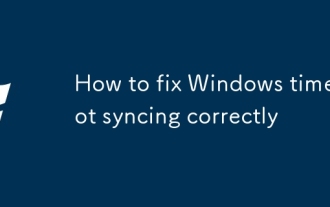 So beheben Sie, dass die Windows-Zeit nicht korrekt synchronisiert wird
Oct 08, 2025 am 06:12 AM
So beheben Sie, dass die Windows-Zeit nicht korrekt synchronisiert wird
Oct 08, 2025 am 06:12 AM
IFYOURWINDOWSTIMEIS MONTSYNCINCING, TrytheSteps: 1.RestartTheWindowStimes.2.ManuellySyncviaSettings> Datum und Uhrzeit.
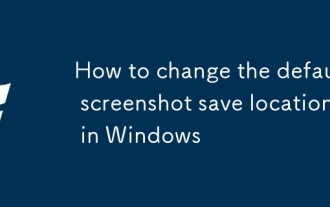 So ändern Sie den Standardspeicherort für Screenshots in Windows
Oct 09, 2025 am 05:47 AM
So ändern Sie den Standardspeicherort für Screenshots in Windows
Oct 09, 2025 am 05:47 AM
Um zu ändern, wo Screenshots unter Windows gespeichert werden, können Sie Folgendes tun: 1. Ändern Sie den Speicherort des Screenshot-Ordners über Eigenschaften. 2. Passen Sie den Pfad mithilfe der OneDrive-AutoSave-Einstellungen an. 3. Verwenden Sie symbolische Links für benutzerdefinierte App-Kompatibilität.
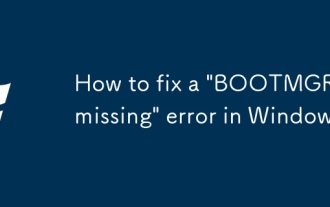 So beheben Sie den Fehler „BOOTMGR fehlt' in Windows
Oct 09, 2025 am 06:05 AM
So beheben Sie den Fehler „BOOTMGR fehlt' in Windows
Oct 09, 2025 am 06:05 AM
Wenn Sie die Fehlermeldung „BOOTMGR fehlt“ erhalten, versuchen Sie diese Schritte: 1. Starten Sie externe Geräte neu und entfernen Sie sie. 2. Verwenden Sie Windows-Installationsmedien für die automatische Reparatur. 3. Erstellen Sie BCD über die Eingabeaufforderung neu. 4. Weisen Sie der Systempartition einen Laufwerksbuchstaben zu. 5. Kopieren Sie die BOOTMGR-Datei manuell aus der Installationsdatei
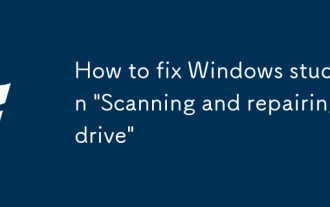 So beheben Sie, dass Windows beim „Scannen und Reparieren des Laufwerks' hängen bleibt
Oct 09, 2025 am 05:42 AM
So beheben Sie, dass Windows beim „Scannen und Reparieren des Laufwerks' hängen bleibt
Oct 09, 2025 am 05:42 AM
Wenn Windows beim Scannen und Reparieren des Laufwerks hängen bleibt, warten Sie geduldig oder überprüfen Sie die Festplattenaktivität. Wenn kein Fortschritt erzielt wird, erzwingen Sie einen Neustart und starten Sie im abgesicherten Modus eCommandPrompttorunchkdskC:/f/rformanualrepair.Disableautomaticrepairviaabcdeditifneeded.CheckdrivehealthwithS.M.A.R.T.tools,a
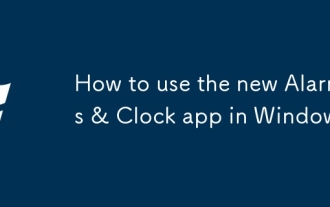 So verwenden Sie die neue Alarm- und Uhr-App in Windows
Oct 09, 2025 am 06:11 AM
So verwenden Sie die neue Alarm- und Uhr-App in Windows
Oct 09, 2025 am 06:11 AM
Wenn Sie die Alarms&Clock-App in Windows 11 verwenden, versuchen Sie diese Schritte: 1. Legen Sie Alarme mit benutzerdefinierten Beschriftungen und Tönen fest. 2. Starten Sie Timer für Aufgaben. 3. Verwenden Sie die Stoppuhr für Ereignisse. 4. Fügen Sie Weltuhren hinzu, um Zeitzonen zu verfolgen.
 So aktivieren oder deaktivieren Sie die Hardwarebeschleunigung in Google Chrome_So richten Sie die Hardwarebeschleunigung in Google Chrome ein
Oct 09, 2025 am 11:39 AM
So aktivieren oder deaktivieren Sie die Hardwarebeschleunigung in Google Chrome_So richten Sie die Hardwarebeschleunigung in Google Chrome ein
Oct 09, 2025 am 11:39 AM
Wenn Google Chrome einfriert, einfriert oder abstürzt, können Sie versuchen, die Hardwarebeschleunigungseinstellungen anzupassen. Schalten Sie es zunächst über den Schalter „Hardwarebeschleunigungsmodus verwenden“ in den Browsereinstellungen ein oder aus und starten Sie den Browser neu. Wenn das Problem weiterhin besteht, rufen Sie die Seite „chrome://flags“ auf, suchen Sie nach GPU-bezogenen Optionen, deaktivieren Sie experimentelle Funktionen wie hardwarebeschleunigte Videodecodierung, GPUrasterisierung und Zero-Copyrasterizer und starten Sie dann den Browser neu, um die Änderungen zu übernehmen.
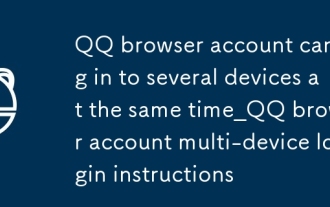 Mit dem QQ-Browserkonto können Sie sich gleichzeitig bei mehreren Geräten anmelden. Anweisungen zur Anmeldung bei mehreren Geräten für das QQ-Browserkonto
Oct 09, 2025 am 11:30 AM
Mit dem QQ-Browserkonto können Sie sich gleichzeitig bei mehreren Geräten anmelden. Anweisungen zur Anmeldung bei mehreren Geräten für das QQ-Browserkonto
Oct 09, 2025 am 11:30 AM
Melden Sie sich mit einem QQ-Konto an, um mehrere Geräte zu synchronisieren. Es wird empfohlen, nicht mehr als 3 Geräte zu verwenden. Die WeChat-Anmeldung unterstützt nur ein einzelnes Gerät online, was für den gelegentlichen Gebrauch geeignet ist. Wählen Sie je nach Ihren Nutzungsgewohnheiten eine geeignetere Methode.





